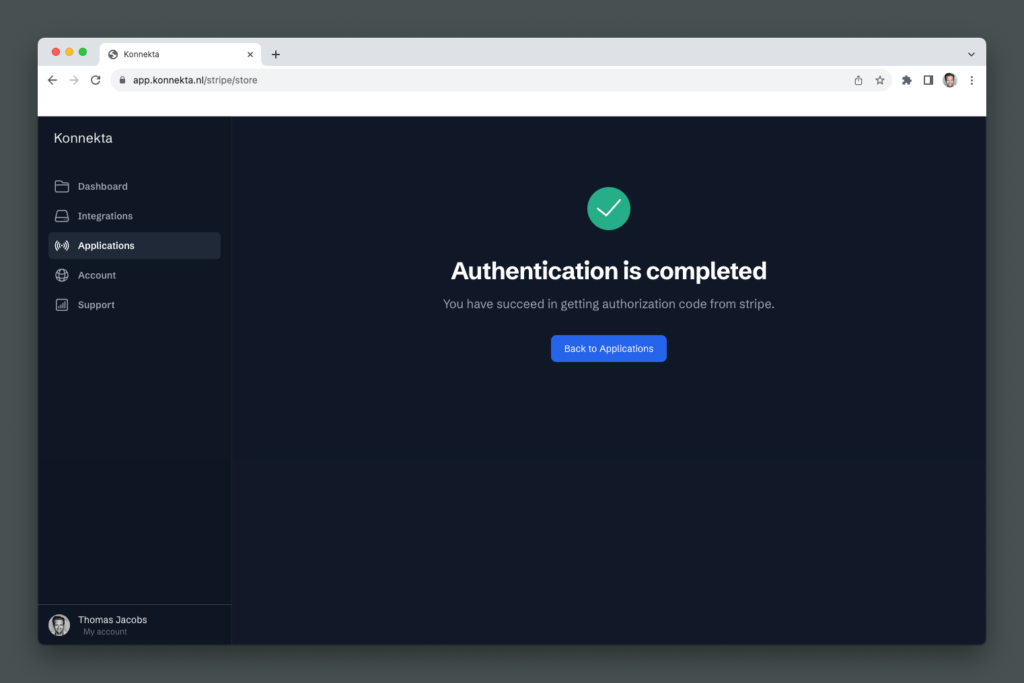Om gegevens uit verschillende softwarepakketten met elkaar te kunnen delen moet het Konnekta platform eerst toegang hebben tot deze softwarepakketten. Binnen Konnekta noemen we deze softwarepakketten ‘applicaties’. Voor ieder pakket moet je een applicatie toevoegen.
Om een nieuwe applicatie toe te voegen log je in op het platform en kies je voor ‘Applications’ in de linker kolom. Vervolgens kies je rechtsboven voor ‘Add application’.
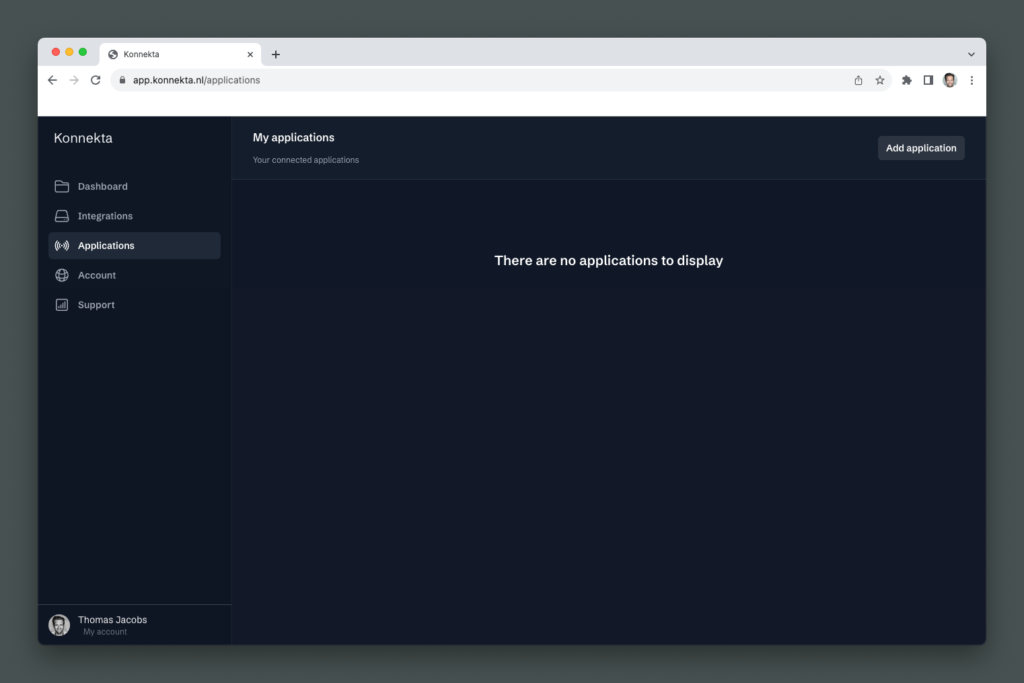
Je komt vervolgens in een scherm waarop je allemaal verschillende softwarepakketten kiezen kan. Klik op het logo van het eerste softwarepakket dat je koppelen wilt.
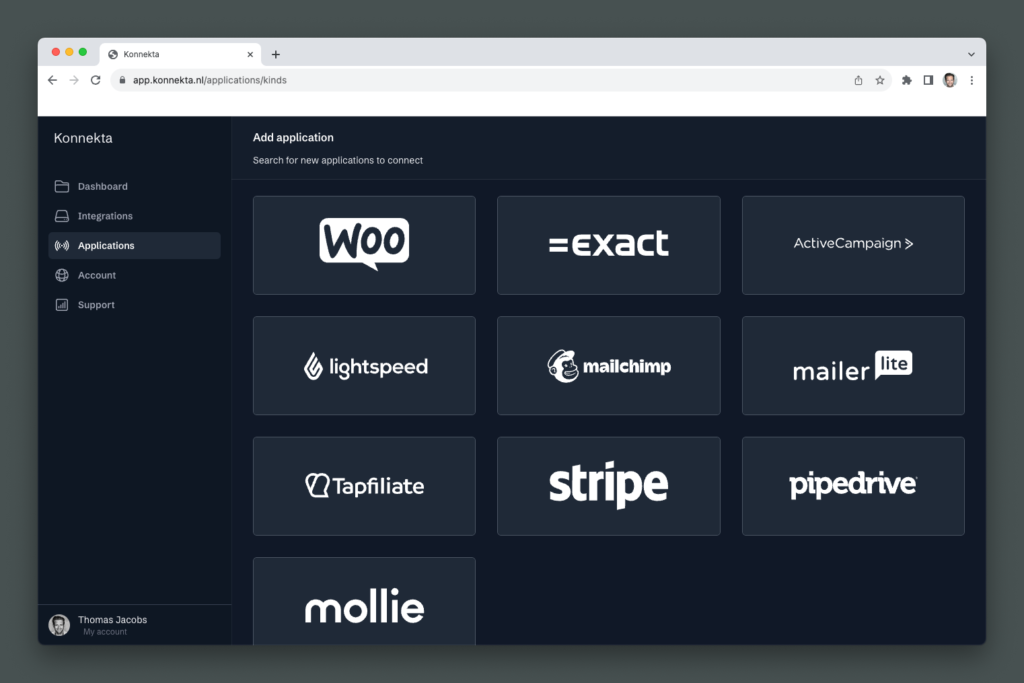
Omdat vrijwel ieder softwarepakket op een andere manier toegang verleent kan het zijn dat de gegevens die op de volgende schermen gevraagd worden verschillend zijn.
Exact Online toevoegen
In het voorbeeld maken we verbinding met Exact Online. Je geeft hier een titel aan je boekhouding, deze is voor intern gebruik en zorgt ervoor dat je deze herkennen kan mocht je meerdere Exact Online koppelingen toevoegen.
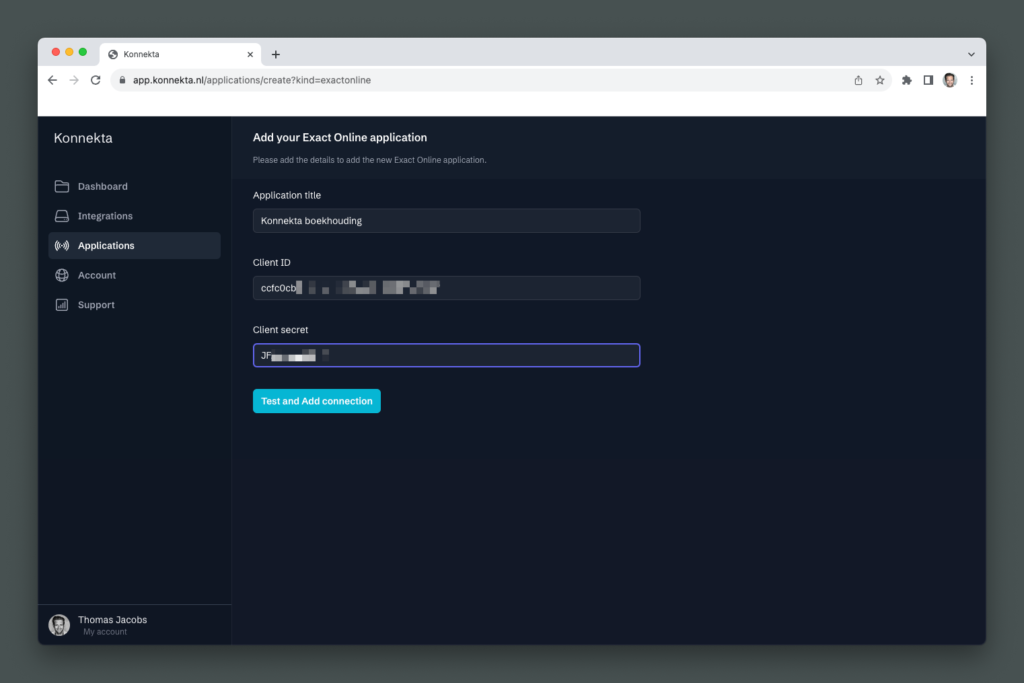
Als je nog geen Client ID en Client secret hebt dan kan je deze aanmaken via de Exact Online App Store. Lees in het artikel Exact Online API key aanmaken hoe.
Als je een titel, Client ID en Client secret ingevuld hebt dan wordt je doorverwezen naar de Exact Online omgeving waar je, door in te loggen met je eigen account, toestemming geeft voor de koppeling.
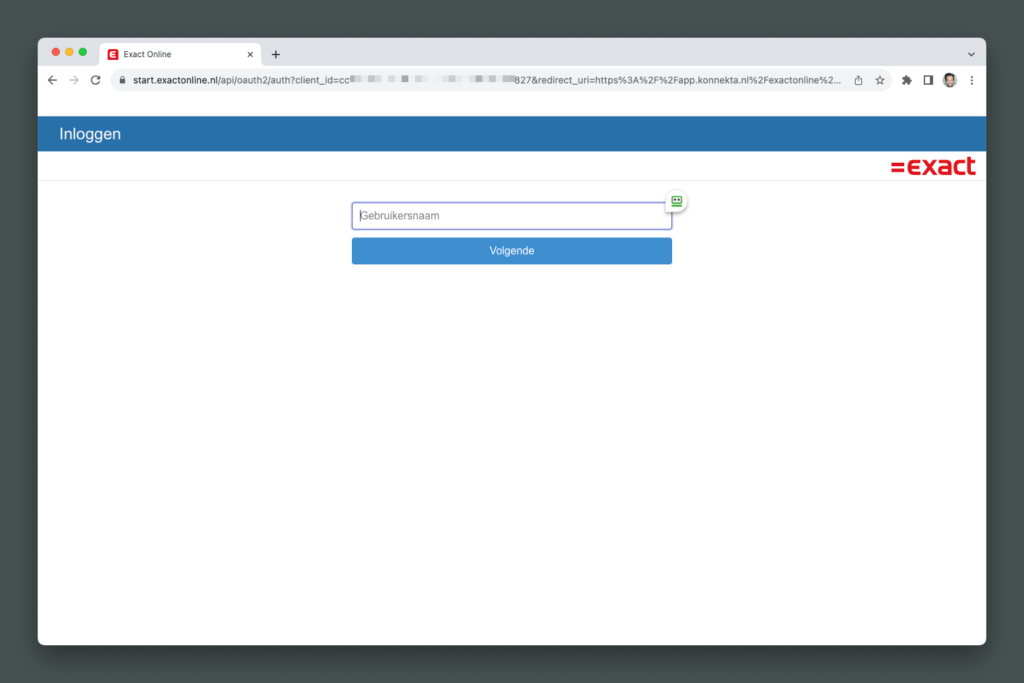
Als alles goed gegaan is dan kom je weer terug in de Konnekta omgeving met de melding dat alles goed gegaan is en de authenticatie goedgekeurd is.
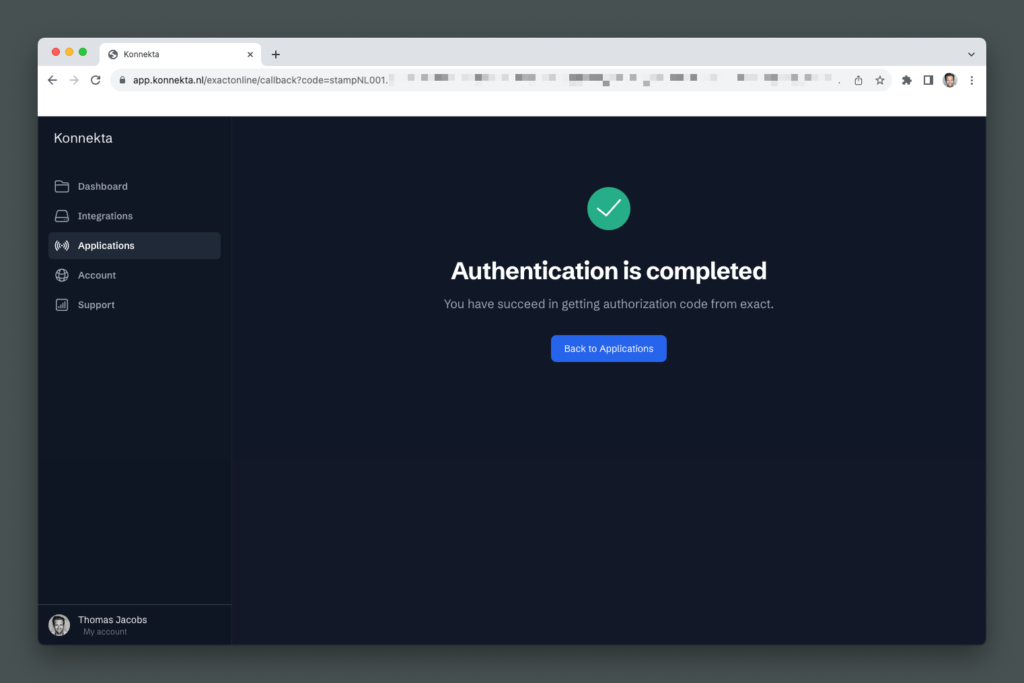
Als je nu binnen het platform terug gaan naar ‘Applications’ dan zie je dat de applicatie hier beschikbaar is.
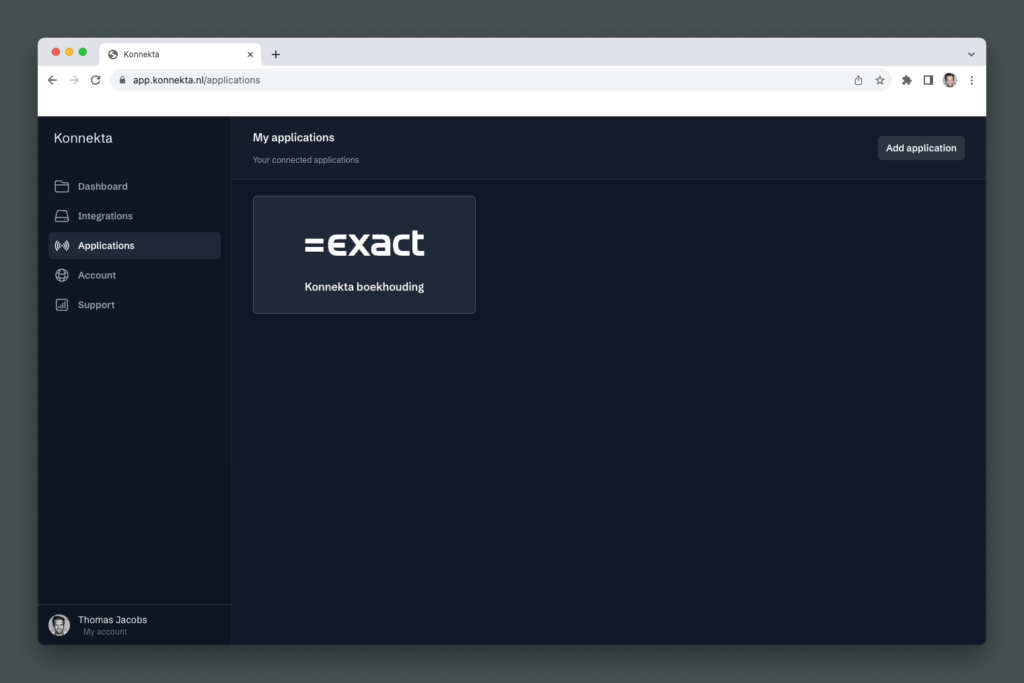
Stripe toevoegen
Als je ook iets met Stripe wilt doen, dan moet je ook Stripe aan ons platform koppelen. Dit werkt vrijwel hetzelfde als Exact online met een paar kleine verschillen. Nadat je op ‘Add application’ geklikt hebt, kies je in de vervolgstap voor Stripe. Als je dat gedaan hebt dan kom je op een scherm waar je je Stripe koppeling een naam geven kan. Verder moet er een ‘publishable key’ en een ‘secret key’ toegevoegd worden. Deze kan je vanuit het Stripe dashboard opvragen, hoe precies dat lees je op onze kennisbank.
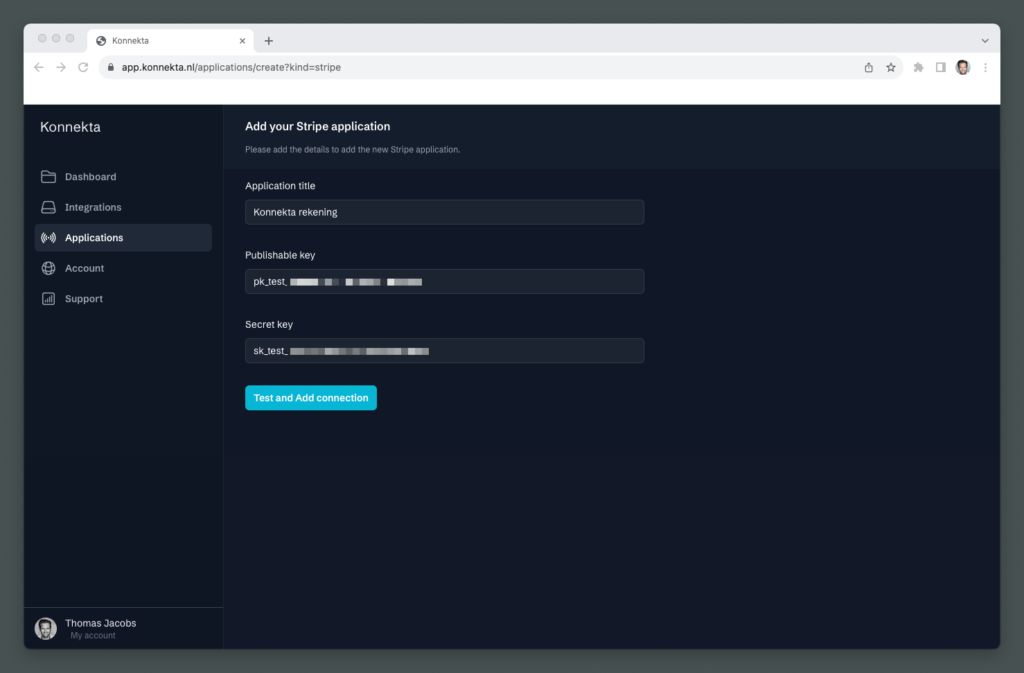
Nadat je alle drie de velden ingevuld hebt, wordt de verbinding getest en opgeslagen. Als alles goed gegaan is dan krijg je de melding ‘Authentication is completed’ waarmee Stripe gekoppeld is aan het platform.